Najprej moram na računalniku, na katerega se bomo povezovali, dovoliti možnost dostopa preko Oddaljenega namizja.
Kliknemo gumb Start in v iskalno polje vpišemo sistem
|
Oddaljeno namizje |
|||
|
|
|||
|
|||
|
|||||
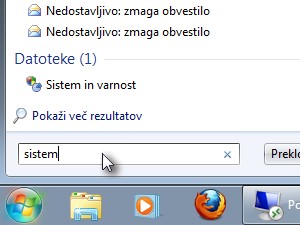 Najprej moram na računalniku, na katerega se bomo povezovali, dovoliti možnost dostopa preko Oddaljenega namizja.
|
|||||
|
|||||
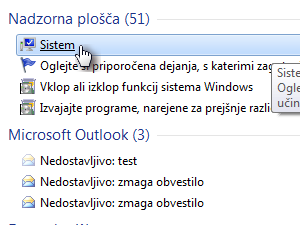 Med najdenimi rezultati kliknemo Sistem. |
|||||
|
|||||
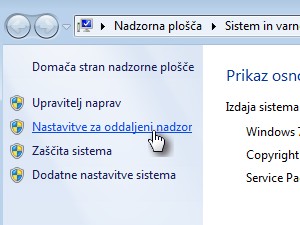 V novem oknu sedaj izberemo možnost Nastavitve za oddaljeni nadzor. |
|||||
|
|||||
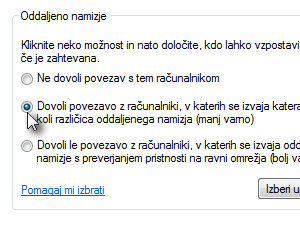 Tu izberemo drugo opcijo Dovoli povezavo z računalniki, ... |
|||||
|
|
|
|||||
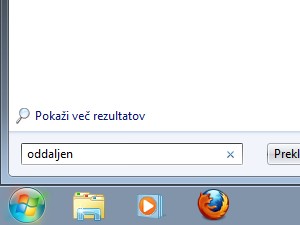 Sedaj bomo še spoznali, kako se povežemo na drug računalnik. |
|||||
|
|||||
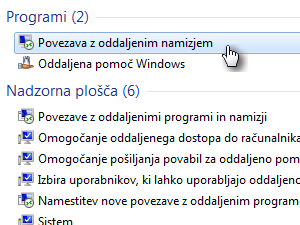 Med najdenimi rezultati izberemo Povezava z oddaljenim namizjem. |
|||||
|
|||||
 Vpišemo IP naslov računalnika, na katerega se želimo povezati. |
|||||
|
|||||
 Vpišemo še uporabniško ime in geslo računa na gostujočem računalniku. |
|||||
|
|||||
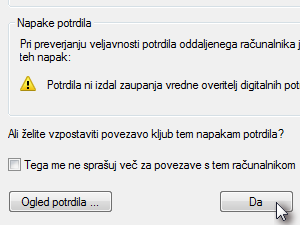 Ob povezovanju dobimo še opozorilo, da povezava ni podpisana z zaupanja vrednim digitalnim potrdilom. |
|||||
|
|||||
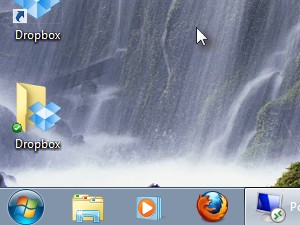 V kolikor so vsi podatki pravilno vpisani, se nam bo sedaj prikazalo Namizje oddaljenega računalnika. |
|||||
|
|||
|
|||||||||||||
Deluje tudi na Windows XP. Postopek je podoben, samo da vključiš, če klikneš desni miškin gumb na Moj Računalnik, nato Lastnosti in imaš potem tam zavihek Oddaljen dostop, kjer ga omogočiš. SF010: V računalnik si vedno prijavljen z uporabniškim računom, običajno pa je narejeno samo tako, da je prijava po zagonu avtomatska. Je pa še en trik pri povezovanju in sicer, da privzeto iz varnostnih razlogov ne dovoli dostopa, če je geslo prazno. Zato priporočam, da vašemu Windows računu nastavite geslo. spremenil: podtalje (14.6.2012 ob 12.47.29)
|
|||||||||||||
|
|||||||||||||
|
|||||||||||||
Ena možnost je pa tudi, da uporabiš Teamviever, ki je podobna rešitev in zna delovati tudi preko požarnih zidov: http://www.zmaga.com/ucenje.php?id=2080 spremenil: podtalje (15.6.2012 ob 13.03.16)
|
|||||||||||||
|
|||||||||||||
|
|||||||||||||
Ta omejitev se sicer da tudi izklopiti preko Group policy, kar zaženeš z ukazom "gpedit.msc". Tam odpreš Computer Configuration\Windows Settings\Security Settings\Local Policies\Security Options in nastaviš Accounts: Limit local account use of blank passwords to console logon only na false. Samo sam tega ne bi priporočal in bi raje računom nastavil geslo in pa vklopil avtomatsko prijavo v Windows, da ga ne bi bilo potrebno vpisovati. |
|||||||||||||
|
|||||||||||||
|
 |
|||||||
|
||||||||